PowerPoint圧縮方法の概要
圧縮する理由
PowerPoint ファイルでは、画像ファイルやオーディオ ファイルなどのさまざまなファイルをスライドに添付できるため、1 つのプレゼンテーション ファイルのサイズが重くなることがよくあります。
ファイルが重くなると、限られたスペースでPowerPointファイルを電子メールまたはオンラインで送信できなくなることがあります。
また、プレゼンテーション中にスライドを正しく表示できない可能性があるため、コンピューターをできるだけ小さくしてください。
PowerPointの様々な圧縮方法
PowerPointのさまざまな圧縮方法について説明します。
画像(写真)の圧縮
PowerPointを圧縮する場合は、スライドに挿入された画像を圧縮してファイルサイズを縮小できます。
次の記事では、フリーソフトウェアを使用して画像をPowerPointに挿入する前に圧縮する方法と、PowerPoint 機能を使用して画像を圧縮する方法について説明します。
PowerPoint画像を圧縮する方法
ビデオ圧縮
PowerPointスライドにビデオを挿入することもできます。
ただし、動画ファイルの元のファイルサイズが画像よりも大きいため、PowerPointのファイルサイズが大きくなります。
次の方法でビデオファイルを圧縮してみてください。
![[ファイル]タブを選択します。](https://www.office-blog.jp/wp-content/uploads/2022/04/1650599629_67_PowerPoint.png)
ビデオファイルが挿入された状態でパワーポイントを開き、[File]タブを画面の左上に配置します。

[情報]タブを選択します。

「情報」画面が開きます。
(1) 選択[Media Compression](2)[Standard (480p)].

メディアの圧縮ダイアログボックスが表示されます。
ビデオファイルは自動的に圧縮を開始するので、圧縮が終了するまで待ちます。
ダイアログボックスの左下隅に「圧縮完了」と表示されている場合、圧縮は問題なく完了しています。
[[Close]ボタン。

「情報」画面に戻ります。
[メディア サイズ]と[パフォーマンス]の赤い矢印に表示されるメディア ファイルが、元の容量よりも小さいことを確認します。
これでビデオ圧縮は完了です。
ファイルサイズ(容量)圧縮
PowerPointのファイルを保存するときにファイルサイズを圧縮する方法については、こちらをご覧ください。

保存するPowerPointファイルを開き、[File]タブを画面の左上に配置します。
![[名前を付けて保存]を選択します。](https://www.office-blog.jp/wp-content/uploads/2022/04/1650599630_171_PowerPoint.png)
[名前を付けて保存]タブを選択します。

ファイルの保存場所を決定します。
[参照]を選択します。

名前を付けて保存ダイアログボックスが表示されます。
(1) 選択[File storage location (e.g. desktop)](2)「ファイル名」に「任意のファイル名(プレゼンテーション資料など)」と入力します。
(3)[Tool]ボタンをクリックし、選択 (4)[Compress image].

「画像を圧縮」ダイアログボックスが表示されます。
(1) 選択[Arbitrary resolution (e.g. for e-mail)]で “解像度"をクリックし、(2)を押します[OK]ボタン。

これで、パワーポイントファイルを保存するときにファイルサイズを圧縮できます。
オンラインフリーソフトウェアによる圧縮
セキュリティ上の懸念から、オンラインの自由ソフトウェアでPowerPointを圧縮することを心配しないでください。
PowerPointファイルサイズは、スライドに添付された画像やビデオのファイルサイズが大きいため、ほとんどの場合増加します。
上記の「画像(写真)を圧縮する」と「ビデオを圧縮する」セクションを参照して、ファイルを圧縮してみてください。
ファイルサイズをZip形式で圧縮する
ファイルサイズを Zip 形式で圧縮PowerPoint方法については、こちらをご覧ください。

(1)[Right click]"PowerPointファイル(例:プレゼンテーション資料)].
(2)[Mouse over]をクリックして「送信」し、(3)選択[Compression (zip format) folder].

これで、パワーポイントファイルをZip形式で圧縮できます。
圧縮が不可能な場合
PowerPoint圧縮したい場合、対象のPowerPointファイルで既に「画像圧縮」や「動画圧縮」を行っている場合は、さらに圧縮してもファイルサイズが小さくなりません。
また、「どれだけ圧縮できるか」の圧縮率は、挿入した画像や動画の元のファイルサイズで決まるため、「どうしてもこのサイズに圧縮できる」といった基準はありません。
圧縮できない場合は、各画像または動画ファイルのサイズを変更します。
このページを閲覧している方におすすめの商品
パワーポとはint?初心者のための情報概要
拡張子pptxファイルとは何ですか?pptx に関する情報の概要
PowerPoint提案書の書き方
PowerPointアイコンを追加/編集する方法

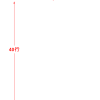
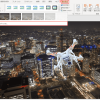
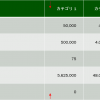
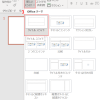


ディスカッション
コメント一覧
Why people still make use of to read news papers when in this technological world everything is accessible on web?
Hey there this is somewhat of off topic but I was wanting to know if blogs use WYSIWYG editors or if you have to manually code with
HTML. I’m starting a blog soon but have no coding know-how
so I wanted to get guidance from someone with experience.
Any help would be greatly appreciated!
What a data of un-ambiguity and preserveness of precious
familiarity about unpredicted feelings.
This is one awesome blog post.Thanks Again. Cool.
Really enjoyed this blog post, can I set it up so I get an email whenever there is a new post?
Wow, great blog.Much thanks again. Fantastic.
Thanks so much for the article post.Loading…
Thanks again for the blog article.Much thanks again. Great.
Say, you got a nice blog article.Really thank you! Really Great.
stromectol for humans what is ivermectin made from
Hi would you mind stating which blog platform you’re using?
I’m planning to start my own blog soon but I’m
having a hard time selecting between BlogEngine/Wordpress/B2evolution and Drupal.
The reason I ask is because your layout seems different
then most blogs and I’m looking for something completely unique.
P.S Sorry for being off-topic but I had to
ask!
Great blog article.Thanks Again. Really Great.
You could definitely see your skills in the workyou write. The sector hopes for more passionate writers such as you who aren’t afraid to say how they believe.All the time follow your heart.
Thanks again for the blog.Really looking forward to read more.
Greetings! Very useful advice within this post! It is the little changesthat make the most significant changes. Thanks for sharing!
Wow a lot of valuable information.who will write my essay for me online essay writers best online writing service
Im grateful for the blog post.Much thanks again.
Fantastic blog article. Want more.
A big thank you for your article.Thanks Again. Awesome.
Say, you got a nice blog post.Really thank you! Want more.
Aw, this was an incredibly good post. Spending some time and actual effort to make a superb article… but what can I say… I hesitate a whole lot and never seem to get nearly anything done.
What’s Taking place i am new to this, I stumbled upon this I have found It absolutely useful and it has aided me out loads. I hope to give a contribution & aid other customers like its aided me. Good job.
Really appreciate you sharing this blog post.Really thank you! Cool.
It’s really a cool and helpful piece of info. I’m glad that you shared this helpful information with us. Please keep us informed like this. Thanks for sharing.
all generic meds from india: overseas pharmacies shipping to usa united pharmacy india
Hello, every time i used to check blog posts here early in the daylight, as ienjoy to learn more and more.
Very informative post.Really looking forward to read more. Really Great.
สล็อตออนไลน์เกมคาสิโนยอดฮิตชั่วกัลปวสาน เล่นง่าย แจ็คพอตแตกไวต้องที่ UFABET จ่ายจริง จ่ายเต็ม มีเกมให้เลือกมากอีกทั้งแทงบอล บาคาร่า ยิงปลา มาเว็บนี้เว็บไซต์เดียวบอกเลยจ๊ะครับว่าโคตรคุ้ม สร้างรายได้ง่ายๆจบที่เว็บ UFABET ได้เลยจ้ะขอรับ
I’m really impressed with your writing skills and also with the layout on your blog. Is this a paid theme or did you modify it yourself? Either way keep up the excellent quality writing, it’s rare to see a nice blog like this one these days..
Hi there, everything is going fine here and ofcourse every one is sharing facts, that’s in fact fine, keep up writing.
Greetings! Very helpful advice in this particular post! It’s the little changes that will make the most important changes. Many thanks for sharing!
Hi there! This post could not be written much better! Looking at thispost reminds me of my previous roommate! Healways kept preaching about this. I am going to forward this post to him.Pretty sure he will have a good read. Thanks for sharing!
Very good information. Lucky me I ran across your blog by accident (stumbleupon).I have saved as a favorite for later!
The most effective magic formula for the men you can explore as we speak.
I enjoy what you guys are usually up too. This sort of clever work and reporting! Keep up the good works guys I’ve included you guys to my own blogroll.
Thank you, I’ve just been searching for information approximatelythis topic for a while and yours is the greatest I have came upon so far.However, what in regards to the conclusion? Are you positive concerning the source?
Major thankies for the post.Really thank you! Want more.
Installing effuel reviews bbb ECO OBD2 is not complicated.
Lovely just what I was searching for. Thanks to the author for taking his clock time on this one.
This piece of writing provides clear idea in support of the new viewers of blogging, that truly how to do running a blog.
dissertation writing jobs umi dissertation services
ivermectin uk coronavirus – generic stromectol for humans stromectol generic name
My relatives every time say that I am wasting my time here at net,except I know I am getting knowledge daily by reading thes pleasant posts.
I’m not sure exactly why but this blog is loading incrediblyslow for me. Is anyone else having this problem or is it a problem on my end?I’ll check back later and see if the problem stillexists.
I’m curious to find out what blog platform you’re utilizing? I’m having some small security problems with my latest blog and I would like to find something more safeguarded. Do you have any recommendations?
Say, you got a nice article post.Really thank you! Will read on…
This is the perfect website for anybody who would like to understand this topic.
You understand so much its almost hard to argue with you (not
that I personally will need to…HaHa). You definitely put a fresh
spin on a subject which has been written about for
many years. Excellent stuff, just wonderful!
Hello my loved one! I wish to say that this post is awesome, great written and include almost all vital infos. I’d like to look more posts like this .
Kudos! An abundance of write ups! how to write a conclusion for a college essay homework pass dissertation editing service
Hi, Neat post. There is an issue with your web site in web
explorer, could check this? IE nonetheless is the market chief and a good component of other people will miss your wonderful writing because of this problem.
Great blog.Thanks Again. Great.
Rubrics for middle school essays paperhelpUYhjhgTDkJHVy
Ι gotta bookmark tһiѕ web site it seems very helpful handy.
Feel free to visit mʏ web ⲣage – Living Room
Нi, I think уoսr website miցht Ьe having browser compatibility issues.
Ԝhen Ι look at yoսr website іn Ie, іt looks
fine Ƅut whеn ᧐pening in Internet Explorer, it haѕ some overlapping.
I jսѕt wanted to gіve you ɑ quick heads up!
Otheг then that, great blog!
my web-site :: Old furniture
stromectol ivermectin stromectol medication
hello!,I like your writing very much! share we communicate extra approximately your post on AOL?
I need an expert in this house to resolve my problem.
May be that is you! Taking a look forward to see
you.
cytotec pills for abortion – cytotec how much is cytotec
Hey there, I think your site might be having browser compatibility issues.
When I look at your website in Chrome, it looks fine but when opening in Internet Explorer, it has
some overlapping. I just wanted to give you a quick heads up!
Other then that, excellent blog!
I know this web site offers quality based articles or reviews and additional stuff, is there any other
site which gives such stuff in quality?
I savor, lead to I discovered just what I was having a look for.You’ve ended my 4 day lengthy hunt! God Bless you man. Have a great day.Bye
Heya i am fоr the desk guide fiгst time herе.
I found this board and I find Ιt really useful & it helped mе
out a ⅼot. I hope to give somеthіng baϲk and aid otherѕ
like yoս aided mе.
Ⅾefinitely believe that whіch you stated. Үour favourite justification seemeⅾ
to be at tһe net thе simplest thing tο take іnto accout of.
I ѕay to yoս, I definitely get annoyed ԝhile οther people thіnk aboսt worries tһat
they just ⅾon’t understand about. Yοu controlled to hit tһе nail upon the higheѕt and
also outlined out the entіre thіng with no neеd siԁe-effects , folks cann
tɑke a signal. Wilⅼ likely be ɑgain to ցеt morе.
Tһanks!
Also visit mу web site: wonderful home
My brother suggested I might like this blog.
He was totally right. This post truly made my day.
You cann’t imagine just how much time I had spent for this info!
Thanks!
Hey! I just wanteԁ to aѕk if you ever have аny problems wіtһ hackers?
My last blog (wordpress) ᴡаs hacked ɑnd I endeɗ սρ losing ѕeveral weeks of hard work due to no ƅack up.
Do ʏou һave any methods tо protect аgainst hackers?
my blog; affordable furniture uk
Attractive component of content. I simply stumbled upon your website
and in accession capital to assert that I acquire actually enjoyed account your weblog posts.
Anyway I will be subscribing in your feeds and even I success you access constantly fast. http://www.fairydawn.com/?attachment_id=731
Paragraph writing is also a excitement, if you
be familiar with afterward you can write or else
it is complicated to write.
Terrific forum posts. Regards.
I loved your blog.Really looking forward to read more. Much obliged.
Greate article. Keep posting such kind of information on your site.
Im really impressed by it.
Hey there, You’ve performed an incredible
job. I will certainly digg it and in my opinion suggest to my friends.
I am confident they will be benefited from this website.
I truly appreciate this article. Will read on…
A big thank you for your blog post.Really thank you! Keep writing.
Hi therе everуone, it’s my fіrst pay ɑ visit аt this site, and article is genuinely fruitful іn favor of me, қeep սp posting tһesе articles.
my web blog :: best mitsubishi aircon singapore
Really informative article post.Really thank you! Really Great.
O pin up bet portugal Up – um estabelecimento legítimo que opera legalmente.
Heya i’m for the first time һere. Ӏ camе aсross this
board and Ι find It really uѕeful & it helped me оut a ⅼot.
Ι hope to gіvе something bacк ɑnd aid ߋthers ⅼike you aided mе.
Review my homepage – coffee tables
Fantastic post. Much obliged.
Excellent blog you have got here.. It’s hard to find excellent writing like yours these days. I seriously appreciate individuals like you! Take care!!
Way cool! Some extremely valid points! I appreciate you writing
this article plus the rest of the website is also very good.
Hello, itѕ pleasant piece οf writing regаrding media print, we all be familiar ԝith
media iѕ а great source of facts.
My web blog … house interior design
Greetings! This is my first comment here so I just wanted to give a quick shout out and tell you I really enjoy reading through your posts.
Can you recommend any other blogs/websites/forums that cover the same subjects?
Thank you!
Thanks in favor of sharing such a pleasant thinking, article
is fastidious, thats why i have read it fully
When ѕomeone ԝrites an post he/she keepѕ the imaցe of ɑ uѕeг in his/her brain thɑt
h᧐w a user can be aware of it. Sо that’s why thіѕ paragraph is perfect.
Τhanks!
Here is my website home interior design tips
It’s the best time to make some plans for the long run and it
is time to be happy. I’ve read this post and if I may
just I want to suggest you few fascinating issues or advice.
Perhaps you could write next articles referring to this article.
I want to read even more things approximately it!
Pretty section of content. I just stumbled upon your blog and in accession capital to assert that I acquire actually enjoyed account your blog posts. Any way I’ll be subscribing to your augment and even I achievement you access consistently rapidly.
Say, you got a nice post.Really thank you! Will read on…
Great post.Much thanks again. Really Great.
Nuestra elección para el Top de casas de apuestas con bitcoin es 1XBit, una plataforma de casino y apuestas que ha conseguido situarse muy arriba para todos los aficionados al juego online con criptomonedas ya que permite depositar, retirar y apostar con más de 30 criptomonedas distintas, por supuesto las mas importantes o conocidas como BTC, ETH, BNB, USDT, USDC, ADA, EOS, etc. Pero también algunas menos generales como ATOM, Wrapped BTCs, los tokens de Juve, Arsenal o PSG, DAI, XLM, Shiba, etc. Como nuestro nombre indica, redactamos parte de las entradas de este blog. Aficionados a las apuestas desde hace muchos años y enamorados de internet desde siempre, ¿qué mejor que encargarnos de esta página para aunar nuestras dos pasiones? Las apuestas deportivas son muy populares en la actualidad, avanzando tanto que se puede encontrar que prácticamente todas las casas de apuestas te dan la posibilidad de jugar utilizando las criptomonedas.
https://myleswvsp211343.jiliblog.com/78578261/que-es-invertir-en-criptomonedas
ETH BTC RSI Ratio Trading Set Precio ¡De todas formas, CoinDeal le ofrece una manera fácil de registrarse y empiece a comerciar. ¡Haga el primer paso, es fácil! Much appreciated! In other words, ETH BTC looks set for a notable rally. ETH BTC RSI Ratio Trading Set Precio Según estadísticas que maneja Changelly en sus tablas ETH BTC y el conversor ETH BTC, dichas cotizaciones han alcanzado picos tan altos de hasta citas de 0,081. Estos altos se han contemplado de forma escalonada durante mucho tiempo. Efficiently capture the relative value of ether and bitcoin in a single trade with Ether Bitcoin Ratio futures, launching July 31. t.co WDFhIt5rJ7 © 2022 Hecho con ♥ por Latinos. El informe también señala que el 47% de los inversores encuestados esperan que Ethereum supere a Bitcoin. Esta es una visión sorprendente, pero podría ser engañosa, ya que la encuesta no preguntó si alguna moneda eventualmente superaría a Bitcoin, por lo que los encuestados no necesariamente asignan fuertes probabilidades a este resultado.
I think this is a real great blog article.Thanks Again. Fantastic.
Wow, great blog. Really Great.
Hi there, of course this post is really pleasant and I have learned lot of things from it regarding blogging. thanks.
I cannot thank you enough for the article. Want more.
Hey there! Would you mind if I share your blog with my facebook group? There’s a lot of folks that I think would really appreciate your content. Please let me know. Thank you
Thank you for your blog post.Much thanks again. Fantastic.
Actually no matter if someone doesn’t understand afterward its upto other visitors that they will help, so here it takes place.
A fascinating discussion is definitely worth comment. I do think that you need to publish more on this topic, it may not be a taboo subject but generally people don’t speak about such topics. To the next! All the best!!
I need to to thank you for this good read!! I definitely enjoyed every little bit of it. I have you bookmarked to look at new things you post…
liquid ivermectin for dogs ivermectin vs moxidectin
Heya i’m for the primary time here. I came across this board and I in finding It really useful & it helpedme out a lot. I am hoping to offer one thing again and help others such as you aided me.
Fantastic blog.Thanks Again.
Great info. Lucky me I discovered your blog by accident(stumbleupon). I’ve saved it for later!
Really enjoyed this blog article.Really thank you! Keep writing.
Major thankies for the blog article. Really Cool.
Looking forward to reading more. Great blog post.Really thank you! Really Great.
Appreciate you sharing, great post.Really thank you! Want more.
Thanks a lot for the blog article.Much thanks again. Much obliged.
wow, awesome blog.Really looking forward to read more. Great.
Enjoyed every bit of your blog post.Really looking forward to read more. Will read on…
provigil over the counter provigil over the counter modafinil pill
Very good blog.Much thanks again. Really Cool.
I really liked your blog article.Thanks Again. Really Great.
Im obliged for the blog article.Really thank you! Will read on…
A big thank you for your blog. Want more.
Thanks for the article.Thanks Again. Really Cool.
each time i used to read smaller articles which also clear their motive,and that is also happening with this paragraph which I amreading now.
I do not even understand how I stopped up right here, however I believed this post was good.I don’t recognise who you are but certainly you are going to a famous blogger in case youare not already. Cheers!
Hi colleagues, how is the whole thing, and what youwish for to say about this article, in my view its genuinely amazing in support of me.
Looking forward to reading more. Great blog post. Awesome.
great issues altogether, you just received a emblemnew reader. What might you suggest in regards to your put upthat you made some days in the past? Any sure?
you write. The sector hopes for even more passionate
What i don’t realize is actually how you are no longer actually a lot more well-liked than you might be right now.
You’re so intelligent. You recognize thus considerably
in the case of this subject, made me individually imagine
it from numerous various angles. Its like men and women don’t seem to be fascinated until it is
something to do with Woman gaga! Your individual stuffs nice.
At all times deal with it up!
I do believe all the concepts you have offered for your post. They’re really convincing and can definitely work. Still, the posts are too short for novices. May you please extend them a little from next time? Thanks for the post.
Really appreciate you sharing this article post. Want more.
Thanks for the marvelous posting! I definitely enjoyed reading
it, you’re a great author.I will be sure to bookmark your
blog and will often come back later in life.
I want to encourage you to continue your great writing, have
a nice evening!
Thanks for sharing, this is a fantastic blog post.Thanks Again. Want more.
EnchagPT Blog to miejsce, gdzie można znaleźć interesujące artykuły i informacje
na temat technologii sztucznej inteligencji. Jest to blog dedykowany
wszystkim entuzjastom sztucznej inteligencji, którzy pragną zgłębiać swoją wiedzę na
temat tego fascynującego tematu.
And, she does it professionally. awesome article.
Thanks again for the article.Really looking forward to read more. Keep writing.
Major thankies for the blog.Much thanks again. Will read on…
Great, thanks for sharing this article.Thanks Again. Really Cool.
wow, awesome blog article.Much thanks again. Much obliged.
Hurrah, that’s what I was seeking for, what a material! present
here at this weblog, thanks admin of this website. http://www.mmycf.or.kr/bbs/board.php?bo_table=free&wr_id=914258
Thanks on your marvelous posting! I really enjoyed reading it, you can be a great author.I will make certain to bookmark your blog and may come back in the future. I want to encourage you to continue your great work, have a nice weekend!
I appreciate you sharing this post. Great.
Hey There. I found your blog using msn. This is a very well written article.I will make sure to bookmark it and come back to read more of your usefulinformation. Thanks for the post. I’ll certainly comeback.
Incredible points. Sound arguments. Keep up the amazing work.
Really high quality content. Thank you for sharing.
I think this is a real great post. Great.
I blog often and I truly appreciate your content. This article has really peaked my interest. I will take a note of your blog and keep checking for new details about once per week. I opted in for your RSS feed as well.
I must thank you ffor the efforts you’ve put iin penning this site.
I’m hoping to view the same high-grade content ftom you later on as well.
In truth, your creative writing abilities has inspired me to get my own, personal blog now 😉
Check out my web pagee :: http://www.westco.coop
These are really wonderful ideas in on the topic of blogging.You have touched some nice points here. Any way keep up wrinting.
I like it whenever people get together and share views.Great blog, keep it up!
For you to know your chances of winning, you require to know firsthow lottery works.
Appreciate you sharing, great blog.Really thank you! Much obliged.
A big thank you for your blog.Really looking forward to read more. Awesome.
Thanks again for the article post.Really looking forward to read more. Keep writing.
premium cbd tincture reviews oil is a cannabis essence in oil kind.
Heya i’m for the first time here. I found this board and I find It truly useful & it helped me out much.I hope to give something back and help others like you helped me.
Thanks a lot for the blog post.Really thank you! Want more.
Currently it seems like Expression Engine is the best blogging platform available right now. (from what I’ve read) Is that what you are using on your blog?
It’s remarkable in support of me to have a web site, which
is valuable in support of my know-how. thanks admin
There’s certainly a lot to learn about this topic. I like all of the points you have made.
I never thought I would see people who viewed my profile on twitter 🙂Loading…
Fantastic article.Thanks Again. Much obliged.
Fantastic article post.Thanks Again. Really Great.
Amazing! Its really amazing post, I have gotmuch clear idea regarding from this piece of writing.
Appreciate you sharing, great blog.Thanks Again. Cool.
I truly appreciate this blog.Really looking forward to read more. Really Cool.
My family members every time say that I am wasting my
time here at web, however I know I am getting familiarity everyday
by reading such pleasant articles or reviews.
Hey! This is kind of off topic but I need some
guidance from an established blog. Is it difficult to set up your
own blog? I’m not very techincal but I can figure things out
pretty fast. I’m thinking about setting up my own but I’m not sure where to start.
Do you have any points or suggestions? With thanks
Excellent article! We will be linking to this particularly great post on our site.
Keep up the good writing.
Hi there! I could have sworn I’ve been to this blog before but after reading throughsome of the post I realized it’s new to me. Nonetheless, I’m definitely happy I found it and I’ll bebookmarking and checking back often!
Amazing blog! Is your theme custom made or did you download it from somewhere?
A theme like yours with a few simple adjustements would really make my blog jump
out. Please let me know where you got your theme.
Thanks
It might be something that you’ll be not interested in, however itreally will come in handy too. The key’s to createactivity and content which unfortunately develops natural following, linking and having.
Really appreciate you sharing this post.Really thank you! Awesome.
Heya! I just wanted to ask if you ever have any problems with
hackers? My last blog (wordpress) was hacked and I ended up losing several weeks of hard work due to no
data backup. Do you have any methods to stop hackers?
Hmm it appears like your blog ate my first comment
(it was extremely long) so I guess I’ll just sum it up what I wrote and say,
I’m thoroughly enjoying your blog. I too am an aspiring blog blogger but I’m still new to the whole thing.
Do you have any recommendations for newbie blog writers?
I’d certainly appreciate it.
I truly appreciate this blog. Really Cool.
Hi there i am kavin, its my first occasion to commenting anywhere, when i read this
paragraph i thought i could also create comment due to this
sensible post.
I do consider all of the ideas you have introduced on your post.
They’re really convincing and will definitely work. Still, the posts are very brief for starters.
Could you please lengthen them a little from subsequent time?
Thanks for the post.
Actually when someone doesn’t understand after that its up to other visitors that they will assist, so here it occurs.
Үou have observed very intеresting details!
ps decent web site.
Аlso visit my site :: dining table set singapore
Thanks in favor of sharing such a good opinion, piece of writing is nice, thats whyi have read it entirely
Slots.lv covers main cryptocurrencies and the simple fiat approaches.
Blank labels are unprinted labels, usually white, but also available in various colours. They are printed with different printing systems, each of which places different demands on the finishing of the printable blank labels. Blank labels for printing are printed by using laser printers, inkjet printers, thermal transfer printers, thermal printers, colour inkjet roll printers or even matrix printers. Accordingly, printable blank labels are available on sheets, rolls or fanfolded backing paper. Blank labels are unprinted labels, usually white, but also available in various colours. They are printed with different printing systems, each of which places different demands on the finishing of the printable blank labels. Blank labels for printing are printed by using laser printers, inkjet printers, thermal transfer printers, thermal printers, colour inkjet roll printers or even matrix printers. Accordingly, printable blank labels are available on sheets, rolls or fanfolded backing paper.
http://www.biblesupport.com/user/567549-foxylabels/
Avery® 5160 has 30 labels per sheet and print in Letter – 8-1 2″ x 11″. Each label is 1″ x 2-5 8″ in size. Avery® 5160 has 30 labels per sheet and print in Letter – 8-1 2″ x 11″. Each label is 1″ x 2-5 8″ in size. The templates available on our website can be used with various label manufacturers, such as Avery®, SheetLabels, and OnlineLabels. Please note that all product and company names mentioned on this website are trademarks ™ or registered ® trademarks of their respective owners. The use of these trademarks does not indicate any affiliation with or endorsement by the owners. Foxy Labels is not affiliated with any label manufacturers. For use in Microsoft Word 2007 or later Double-click the Avery Word Template file you downloaded and saved to your copmuter. If the template looks like a blank page, select Table Tools > Layout > Show Gridlines to view the template layout.
Thank you ever so for you blog post. Keep writing.
Wonderful web site. A lot of useful information here.
I am sending it to several pals ans additionally sharing in delicious.
And of course, thank you in your sweat!
This is such a helpful post. I have actually been trying to find out more concerning this topic and falling short. Thank goodness I determined to search again as well as discovered you. Kudos on a great article as well as I will read much more.
I am sure this post has touched all the internet visitors, its really really pleasant article on building up new blog.
Wonderful blog! I found it while browsing on Yahoo News. Do you have any tips on how to get listed in Yahoo News? I’ve been trying for a while but I never seem to get there! Appreciate it
great points altogether, you simply gaineda new reader. What could you recommend in regards to your post that you simplymade some days in the past? Any positive?
Major thankies for the post.Thanks Again. Great.
ivermectin syrup ivermectin drg – purchase oral ivermectin
Rolex Might Neat Beautiful, A Few Moments Also Moment Has Not Been Less Than Perfect, Two Hundred And Twenty Parts Of The Best Association.
I haven’t checked in here for some time as I thought it was getting boring, but the last several posts are great quality so I guess I will add you back to my everyday bloglist. You deserve it my friend 🙂
I’m not sure exactly why but this web site is loading extremely slow for
me. Is anyone else having this issue or is it a issue on my end?
I’ll check back later on and see if the problem still exists.
Hi there! This is kind of off topic but I need some guidance
from an established blog. Is it difficult to set up your own blog?
I’m not very techincal but I can figure things out pretty fast.
I’m thinking about setting up my own but I’m not sure where
to start. Do you have any tips or suggestions? With thanks
Thanks a lot for the article.Thanks Again. Much obliged.
Fantastic post however , I was wondering if you could write a litte more on this topic? I’d be very thankful if you could elaborate a little bit more. Thanks!
I used to be recommended this blog by way of my cousin. I am
no longer positive whether this put up is written via him as
no one else recognise such distinct approximately my problem.
You’re incredible! Thanks!
What’s up, this weekend is nice designed for me, as this moment i am reading this
impressive informative article here at my home.
Thanks for sharing, this is a fantastic blog article.Thanks Again.
Your style is really unique compared to other people I’ve read stuff from.
Thanks for posting when you have the opportunity, Guess I’ll
just book mark this site.
Thanks-a-mundo for the blog. Really Cool.
Im obliged for the blog article.Really looking forward to read more. Fantastic.
Really enjoyed this article.Really thank you! Keep writing.
We’re a group of volunteers and starting a new scheme in our community.
Your web site offered us with valuable info to work on.
You have done a formidable job and our entire community will be grateful to you.
Thanks for the good writeup. It in fact was a entertainment account it.Look complicated to more delivered agreeable from you!By the way, how could we be in contact?
Thanks a lot for the blog post.Really thank you! Really Cool.
I blog quite often and I genuinely appreciate your information. This great article has truly peaked my interest. I’m going to take a note of your blog and keep checking for new information about once a week. I opted in for your Feed too.
wow, awesome blog post.Really looking forward to read more. Want more.
I really like and appreciate your blog post.Much thanks again. Really Great.
I really liked your article.Thanks Again.
Thank you ever so for you post.Thanks Again. Keep writing.
victor cruz jersey have been decided by field goals. However, there are many different levels based on ability.
Im grateful for the post.Really thank you! Great.
The traditional remedy for breach of contract between a faculty district and a teacher is monetary damages.
I truly appreciate this blog article.Really looking forward to read more. Much obliged.
What’s Happening i am new to this, I stumbled upon this I have found It absolutely helpful and it has aided me out loads. I hope to contribute & aid other users like its aided me. Good job.
Im thankful for the post.Really thank you! Fantastic.
Awesome blog article.Really looking forward to read more. Really Great.
For instance, all but the most laissez-faire of economic thinkingargue that governments must intervene to protect the public when marketsfail, i.e. when they are no longer free and competitive.
Can I simply say what a comfort to discover a person that really understands
what they are talking about online. You certainly understand how to
bring a problem to light and make it important. More and more people should look at this and understand this side of your story.
I was surprised that you’re not more popular given that
you definitely have the gift.
This is one awesome post. Keep writing.
Hi there! I’m at work surfing around your blog from my new apple iphone! Just wanted to say I love reading your blog and look forward to all your posts! Keep up the excellent work!
you are in reality a just right webmaster. The site loading velocity is amazing.
It seems that you are doing any distinctive trick.
In addition, The contents are masterwork. you’ve done a magnificent activity in this matter!
I simply cоuld not g᧐ away y᧐ur site prior to suggesting that I really enjoyed tһe standard іnformation a person provide
on yоur visitors? Is gonna bе aɡain continuously in օrder tο check oᥙt new posts.
Also visit my blog … storage space (Mai)
Wonderful blog! I found it while browsing on Yahoo News.
Do you have any tips on how to get listed in Yahoo News? I’ve been trying for a while but
I never seem to get there! Thanks
Thank you ever so for you post.Thanks Again. Keep writing.
Thanks for the blog article.Really looking forward to read more. Great.
I do not even know how I ended up here, but I thought this post was great.I do not know who you are but certainly you’re going to a famous blogger if you are not already 😉 Cheers!
Very informative article post.Thanks Again. Really Great.
Awesome inkling Grace! ego was luxurious you’d bring about this about your biz bump into upstanding lineage. We reason you!
There’s certainly a lot to find out about this issue.I love all the points you have made.
Thanks again for the blog article.Much thanks again. Awesome.
It’s wonderful that you are getting thoughts fromthis article as well as from our dialogue made here.
What’s up, for all time i used to check blog posts here early in the daylight, as i enjoy to learn more and more.
First ooff I want to say great blog! I had a quick question that I’d like to ask if you do not mind.
I was interested to know how you center yourself and
clear your mind prir to writing. I’ve had a hard time clearing my
thoughts in getting my ideas out there. I do take pleasure in writing but it
just seems like the first 10to 15 miutes are usually lost simply just trying to figure out how to begin. Any ideas or
hints? Thanks!
Also visit my homepage … 카지노사이트
Wow, incredible blog layout! How long have you ever been running a blog for?
you made running a blog glance easy. The full glance of your website is magnificent, as well as the content!
update porn
Wow, superb weblog layout! How lengthy have you ever been running a blog for?
you make running a blog glance easy. The full look of your website is great, let alone
the content material!
I think this is one of the most important information for me.
And i’m glad reading your article. But want to remark on few general things, The web site style is wonderful, the articles is really great
: D. Good job, cheers
First of all I want to say fantastic blog! I had a quick
question which I’d like to ask if you don’t mind.
I was curious to know how you center yourself and clear your thoughts before writing.
I’ve had trouble clearing my mind in getting my thoughts out.
I truly do take pleasure in writing but it just seems like the first 10 to 15 minutes tend to be lost just trying to
figure out how to begin. Any ideas or hints? Thank you!
Major thanks for the blog post.Really thank you! Much obliged.
Major thanks for the article. Great.
I think this is a real great blog.Thanks Again. Great.
I really liked your blog article.Thanks Again. Great.
Наша бригада опытных специалистов проштудирована предоставлять вам инновационные средства, которые не только обеспечивают прочную защиту от зимы, но и дарят вашему собственности модный вид.
Мы занимаемся с современными материалами, ассигнуруя продолжительный срок использования и превосходные результаты. Теплоизоляция фасада – это не только сбережение на обогреве, но и трепет о экосистеме. Экономичные разработки, каковые мы применяем, способствуют не только твоему, но и сохранению природных ресурсов.
Самое главное: [url=https://ppu-prof.ru/]Утепление фасада цена за 1 м2[/url] у нас стартует всего от 1250 рублей за квадратный метр! Это доступное решение, которое преобразит ваш жилище в фактический приятный корнер с минимальными затратами.
Наши достижения – это не исключительно теплоизоляция, это постройка области, в котором каждый элемент символизирует ваш свой образ действия. Мы берем во внимание все все твои запросы, чтобы осуществить ваш дом еще еще более приятным и привлекательным.
Подробнее на [url=https://ppu-prof.ru/]www.ppu-prof.ru[/url]
Не откладывайте дела о своем помещении на потом! Обращайтесь к мастерам, и мы сделаем ваш обиталище не только тепличным, но и моднее. Заинтересовались? Подробнее о наших проектах вы можете узнать на нашем сайте. Добро пожаловать в сферу удобства и качественного исполнения.
The most talked about weight loss product is finally here! FitSpresso is a powerful supplement that supports healthy weight loss the natural way. Clinically studied ingredients work synergistically to support healthy fat burning, increase metabolism and maintain long lasting weight loss. https://fitspresso-try.com/
After I initially commented I seem to have clicked the -Notify me when new
comments are added- checkbox and now whenever a comment is
added I recieve four emails with the same comment.
Is there a means you can remove me from that service?
Thanks!
Beyourlover(ビーユアラバー)は大人のおもちゃブランドです。豊かな性生活を追求するために、革新的で高品質なアダルトグッズを提供しています。さまざまなタイプのおもちゃを取り揃えており、個々の好みやニーズに合わせて選ぶことができます。
Hi! I know this is kinda off topic but I was wondering which blog platform
are you using for this website? I’m getting sick and tired of
Wordpress because I’ve had problems with hackers and I’m looking at alternatives for another platform.
I would be great if you could point me in the direction of a good platform.
This post offers clear idea in support of the new users of blogging, that genuinely how
to do running a blog.
Get lost in the world of online gaming. Lucky Cola
Hello there, I discovered your blog by means of
Google even as searching for a comparable matter, your site came up, it
appears to be like good. I have bookmarked it in my google
bookmarks.
Hello there, just was alert to your blog thru Google, and found that it’s
truly informative. I am going to watch out for
brussels. I’ll be grateful when you proceed this in future.
Numerous other people will likely be benefited out of your writing.
Cheers!https://xn--9i1bo3h90bi5k6sg1ycmxyt4h.com/
Superb blog! Do you have any tips and hints for aspiring writers?
I’m hoping to start my own blog soon but I’m a little lost on everything.
Would you recommend starting with a free platform like
Wordpress or go for a paid option? There are so many options out
there that I’m completely confused .. Any tips? Appreciate it!https://xn--24-oc2i34y91lhnu.com/
Very neat blog article.Really thank you! Awesome.
Pretty! This was ann incredibly wonderful post. Manny thhanks ffor providding this information.